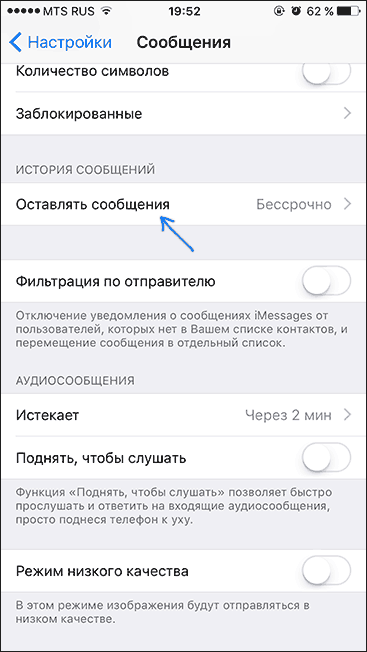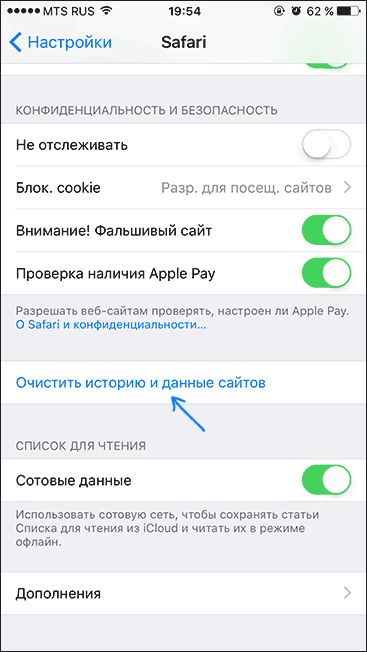Наиболее частая проблема владельцев смартфонов и гаджетов от компании Apple заключается в постепенном заполнении памяти. С такой проблемой зачастую сталкиваются владельцы IPad объемом 16 и 32 ГБ, и чуть меньше подобной проблеме подвержены аппараты с 64 ГБ памяти.
Некоторые полагают, что удалив ненужные файлы, например, фотографии и видео, они тем самым освободят место в хранилище. Однако, после удаления они могут обнаружить, что объем свободного хранилища не намного увеличилось. Владельцам IPad в таких случаях нужно проводить либо глобальную чистку смартфона, тем самым полностью ликвидируя данные, либо чистить планшет от мусора вручную. Рассмотрим оба метода.
Как очистить память на Айпаде вручную
Владелец Айпада может произвести очистку памяти используя ручной метод. Есть несколько доступных метод для освобождения внутренней памяти.
Чистим мусор
Быстро почистить IPad можно при помощи специальной утилиты под названием Battery Doctor. Предназначение данного типа программы заключается в удалении кэша установленных приложений или файлов. Использование программы совершенно бесплатно. Прибыль разработчику приносит реклама в приложении, которая к слову, не мешает пользователю.
Чтобы очистить планшет от мусора, произведите следующие действия:
- Найдите программу и откройте ее;
- Кликните на раздел Junk. В нем будет отображаться объем свободной и занятой памяти;
- Найдите клавишу очистить кэш;
- В течение короткого периода времени будут удаляться данные хранящиеся в смартфоне.
После очистки, программа покажет ее результат. Как показывает практика, приложение очищает объем информации на гигабайты данных. Однако, стоит учитывать, что подобный метод является временным решением. За короткое время объем хранилища заново наполнится.
Очищаем сообщения
Хотя сейчас мало кто пользуется обычным типом обменом сообщений, но все же память занимать определенное количество памяти. Особо подвержены проблеме те пользователи, которые отправляют фото и видео через программу iMessage. Все отправленные файлы хранятся в памяти Айпада, поэтому чистить сообщения нужно с определенным отрезком времени.
Для очистки памяти зайдите в Сообщения и найдите клавишу изменить. В открывшемся окне нажмите Удалить сообщения. Аналогичную процедуру можно произвести и вручную, удаляя отдельные диалоги. Кроме того настройки по умолчанию подразумевают бессрочное хранения сообщений, однако пользователь может задать автоматическое удаление сообщений. Для этого проделайте следующий алгоритм действий:
- зайдите в раздел Настройки;
- Найдите Сообщения;
- затем нужно отыскать пункт История сообщений;
- в открывшимся окне необходимо найти раздел Оставлять сообщения и задать временной отрезок автоматического удаления.
Также, по желанию пользователя можно снизить качество отправляемых медиафайлов через сообщения.
Загружаем фото и видео в облако
Основное место хранилища в Айпаде занимает снятые фото и видео. Проблема пользователей в том, что iCloud выделяет всего лишь 5 Гб свободного пространства для бесплатного использования.
Однако, в сети достаточно много бесплатных хранилищ, которые позволяют отправлять нужные файлы в резервное виртуальное хранилище. К такой категории относится Google Photo и Onedrive. К примеру, Google Photo позволяет загружать файлы в неограниченном количестве, правда программа слегка сжимает файлы. Есть еще одна, но уже платная программа Microsoft office, которая предоставляет пользователям 1 ТБ свободного пространства. После выгрузки файлов, можно удалять фото и видео с Айпада.
Избавляемся от бесполезных приложений
При скачивании приложения он имеет базовый объем занимаемой памяти в устройстве. Но, ежедневное использование приводит к увеличению объема занимаемого места. Это относится к играм, и разного рода программам. Если дело касается разового использования, а дома имеется в наличии интернет с неограниченным доступом, проще удалить программу и при необходимости установить ее заново.
Теперь разберем как удалять ненужные приложения с IPad:
- Для начала нужно зайти в Настройки.
- Выбрать пункт Основные и
- Перейти в раздел Хранилище IPad. В течение короткого времени платформа проводит анализ загруженных и установленных приложений, показывая объем занимаемого места.
- В этом же меню потребуется выбрать нужное приложение и нажать на клавишу Удалить программу.
- Настройки по умолчанию выставлены так, что самые объемные приложения выведены в начало списка.
Также есть альтернативное решение проблемы: выгрузить редко используемую программу в облако, а затем удалить ее. Возле сгруженного приложения появится значок облака со стрелкой. При необходимости пользователь может заново восстановить приложение, загрузив данные на телефон.
При этом, все сохранения программы останутся неизменными. Чтобы обратно загрузить программу потребуется коснуться ярлыка приложения, которое было отправлено в облачное хранилище.
Переустанавливаем используемые приложения с нуля
Не мудрено, что часто используемые приложения занимают большой объем данных, поэтому при острой нехватки памяти рекомендуется переустанавливать их. Метод удаление разного рода программ и игр был описан выше, поэтому рассмотрим как скачать приложение повторно:
- После удаления зайдите в App store и найдите ранее удаленное приложение.
- Установите его на устройство. Не нужно переживать по поводу платных подписок, платный контент привязан к iCloud, соответственно, после переустановки приложения все платные функции станут доступными после ввода логина и пароля.
Чистим браузер Сафари
Браузер Safari собирает данные в кэш с посещенных сайтов, а их общий объем может быть внушительным. Для удобства пользователей, браузер Safari может подвергаться форматированию. Для этого нужно зайти в Настройки и найти раздел Safari.
В открывшемся окне найдите пункт Очистить историю и данные сайтов. По завершении очистки некоторые сайты будут требовать ввода логина и пароля для входа в учетную запись.
Наводим порядок в музыке
Практически у каждого продвинутого пользователя в гаджете имеется скачанная музыка. Чтобы освободить память, рекомендуется зайти в хранилище и открыть папку Музыка. В ней будет показаны все музыкальные композиции. Нажав кнопку Редактировать, около музыкального трека можно найти клавишу Удалить.
Для быстрого удаления файлов разработчики предоставляют альтернативный метод свайпа справа налево по музыкальной дорожке, в завершении необходимо нажать кнопку Удалить.
Айпад с iOs 10 могут активировать новую функцию автоматического удаления музыки, которая не прослушивалась пользователем длительное время. Данную функцию нужно активировать вручную. Для этого произведите следующие действия:
- откройте Настройки;
- найдите раздел Музыка;
- перейдите в раздел Оптимизация Хранилища.
Многие пользователи Айпад с положительными эмоциями отозвались о новой функции. Она позволяет экономить время на освобождение хранилища.
Чистим раздел Другое
Перед тем, как удалять раздел Другое на IPad, рекомендуется создать резервную копию, которая позволит не потерять нужные файлы. В разделе Другое зачастую собран весь мусор, который фактически не имеет значения. Кроме того, в этом разделе не хранятся данные приложений. Все вкладки в браузерах, мессенджеры, логин и пароли в соцсетях будут сохранены. Чтобы создать резервную копию, совершите следующие действия:
- подключите Айпад к ПК посредством переносного кабеля;
- запустите на ПК программу iTunes;
- найдите раздел Обзор;
- кликните на пункт Автоматическое создание копий;
- выберите Этот компьютер;
- зашифруйте резервную копию.
Затем пользователю необходимо придумать пароль и после этого нажать на клавишу Создать копию. После этого можно приступать к очищению раздела Другое. Для этого следуйте алгоритму, который приведен ниже:
- для начала нужно отключить функцию Найти Ipad;
- затем перейдите в iTunes и кликните по клавише Восстановить из копии;
- введите пароль;
- Айпад начнет автоматическую загрузку контента.
По завершению загрузки раздел Другое в Айпаде будет очищен. После этого можно отсоединять кабель от ПК.
Делаем сброс и восстановление
Самый агрессивный метод из всех перечисленных для освобождения памяти. Данная функция подразумевает сброс всех настроек до заводских установок. Такие агрессивные методы очистки памяти применимы в исключительных случаях, так как подразумевают глобальное удаление всех файлов. То есть, после очистки на планшете не будет ни одного установленного приложения и контента. Те, кто активно пользуется социальными сетями и мессенджерами, например, YouTube, Instagram, Telegram и Whatsapp могут даже не подозревать, что столь невинные приложения могут занимать несколько гигабайт свободной памяти.
Чтобы сбросить настройки до завода, произведите следующие действия:
- откройте Настройки;
- перейдите в Основные;
- в самом конце расположилась клавиша Сброс;
- в открывшемся меню выберите клавишу Стереть контент и настройки.
После удаления данных гаджет перезагрузится и будет готов к дальнейшему использованию. Если имеется резервная копия можно восстановить часть данных по своему усмотрению.
Как быстро очистить память на iPad
Владельцы продукции Apple могут воспользоваться альтернативным методом очистки памяти. Задействуя данный метод, удаляется кэш и файлы приложений, в то время как сами программы остаются невредимыми.
Чтобы активировать секретную функцию, зайдите в iTunes Store и найдите самый «тяжелый» фильм на площадке. Этот метод работает только в том случае, если объем данных фильма будет превышать количество свободной памяти на устройстве.
Выбрав интересующий фильм, нажмите на клавишу Напрокат. Будьте внимательны при выполнении алгоритма, так как его неправильное выполнение приведет к списанию средств.
В течение короткого времени Айпад будет обрабатывать информацию, а если быть точным, очищать собственную память для загрузки фильма. Важно чтобы Айпад так и не смог полностью освободить требуемый объем. Если это произойдет, функция Взять напрокат автоматически аннулируется, и появится соответствующее уведомление: Не удается загрузить, для загрузки недостаточно памяти.
Чтобы узнать сколько было освобождено объема хранилища, зайдите в Настройки. Как правило, пытаясь скачать фильм, можно рассчитывать на удаление данных в размере скачиваемого файла.
Будьте осторожны, данная методика является рискованной, если на Айпаде будет достаточно места, то система отправит уведомление о списании средств с банковской карты.
Бонус: лучшие программы для чистки Айпада
В магазине имеется множество типов приложений для очищения Айпада от мусора. В завершении рассмотрим пятерку самых популярных приложений для очистки данных в Айпаде. Каждое приложение из представленных по своему уникально и эффективно, но в некоторых случаях подразумевает платную подписку.
iMyFone Umate
Данное приложение является достаточно мощной программой: удаляет скачанные файлы, coockie и кэш. Утилита предоставляет несколько альтернативных методов удаления данных, а также помогает экономить личное пространство на Айпаде.
Cisdem iPhone Cleaner
Данная программа полностью поддерживает функционал с IPad и IPod touch. Она производит очистку файлов и сценариев и автономные файлы. Кроме того, программа задает поиск емких приложений и файлов и при необходимости может рекомендовать пользователю их удалить. Программа анализирует хранилище и показывает сколько памяти занято и свободно для доступа.
Macgo iPhone Cleaner
Программа автоматически удаляет ненужные файлы в гаджете, и тем самым освобождает память для нужных файлов. Чтобы запустить программу, потребуется произвести всего несколько кликов, затем смартфон сможет показывать высокую производительность.
PhoneClean
Данная утилита является аналогом CleanMaster, которая предназначается для Андроида. Программа гарантирует пользователю высокую производительность, конфиденциальность данных, максимально быструю очистку и несколько инновационных функций от разработчиков.
СleanMyPhone
Скачанные приложение может удалять не только файлы, но и установленные приложения с разрешения пользователя. Программа способна обнаружить емкие файлы и отправляет запрос на удаление, чтобы очистить свободное пространство.
| Наименование | Описание | Цена | Рейтинг |
| iMyFone Umate | Сохраняет конфиденциальность пользователя, очищает файлы coockie | Бесплатная | ★★★★★ |
| Cisdem iPhone Cleaner | Производит глобальную очистку, создаёт копии файлов при необходимости, находит емкие файлы | 29,99$ на все время | ★★★★★ |
| Macgo iPhone Cleaner | Слегка ограниченный функционал: удаляет файлы | Бесплатно | ★★★★★ |
| PhoneClean | Расширенный функционал, который обеспечивает глобальный анализ IPad | 19,99$ в год или 29,99$ персональная лицензия | ★★★★★ |
| CleanMyPhone | Используется дополнительно как антивирус устройства, преломляется для трех гаджетов одновременно | 39,95$ | ★★★★★ |